نحوه ی فعال کردن Dark Mode در Google Chrome ویندوز ۱۰
چهارشنبه ۱۸ اردیبهشت ۱۳۹۸- 781 views
- 0
نحوه ی فعال کردن Dark Mode در Google Chrome ویندوز 10
گوگل یک ویژگی به نام Dark Mode را در Chrome 74 خود برای ویندوز 10 به روز رسانی و معرفی کرده است. شما می توانید به راحتی ویژگی Dark Mode را در ویندوز 10 فعال کنید. ترفند ها به شما اموزش می دهد که چگونه با انجام چند مرحله این ویژگی را فعال کنید.
مراحل :
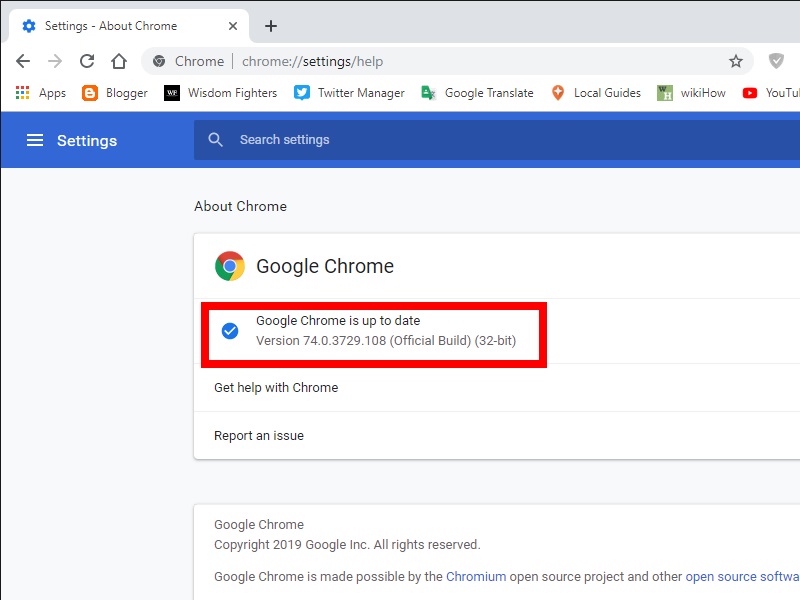
مرورگر گوگل کروم
- مرورگر گوگل کروم خود را به روز کنید. Dark mode تنها برای Chrome 74 و بالاتر در دسترس است، بنابراین شما باید مطمئن شوید که مرورگر شما به روز است.
برای انجام این کار : روی دکمه ⋮ کلیک کنید و به قسمت Help > About Google Chrome بروید تا آخرین نسخه گوگل کروم بررسی شود. برای اطلاعات بیشتر به Google Chrome مراجعه کنید.
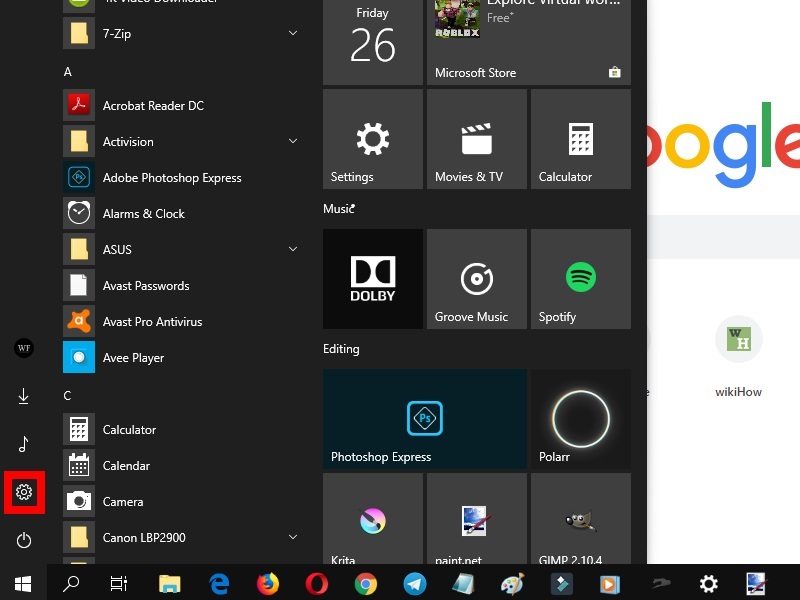
قسمت Settings
- قسمت “Settings” را باز کنید. روی دکمه ی Start کلیک کنید و از سمت چپ صفحه روی Settings کلیک کنید. با این کار برنامه ی Settings باز خواهد شد.
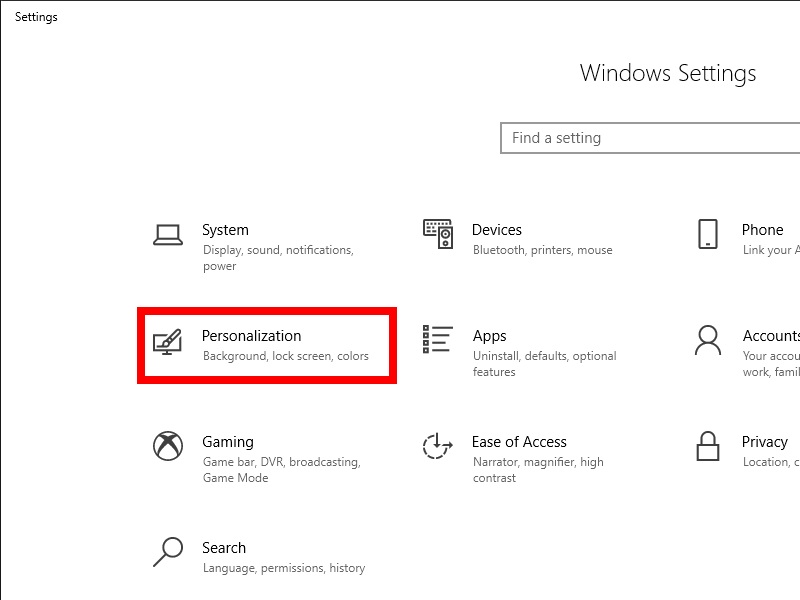
گزینه ی Personalisation
- روی گزینه ی Personalisation کلیک کنید. این گزینه دقیقا زیر تنظیمات “System” قرار دارد.

گزینه Colors
- از پنل سمت چپ روی Colors کلیک کنید. سپس به قسمت “More options” بروید.
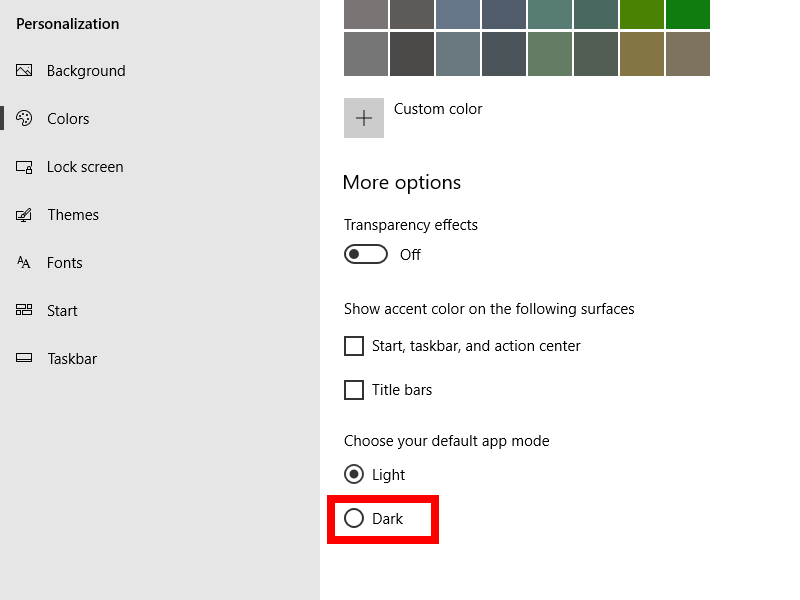
گزینه Dark mode
- “Dark mode” را فعال کنید. به قسمت “Choose your default app mode” بروید و از این لیست Dark را انتخاب کنید. با این کار ویژگی Dark برای شما فعال می شود.
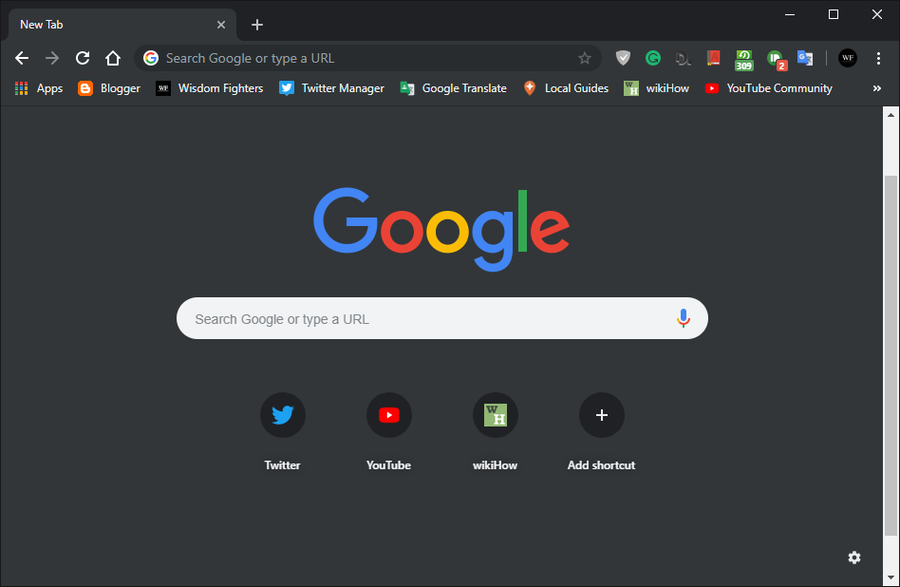
مرورگر Chrome
- مرورگر Chrome را راه اندازی کنید. وقتی حالت dark mode را در ویندوز فعال می کنید، Chrome به طور خودکار رنگ آن را به تاریک تغییر می دهد. اکنون با تم تاریک به جستجو در اینترنت بپردازید!








![اصلی ترین تفاوت ۴K و UHD در چیست ؟ [نقد و بررسی] اصلی ترین تفاوت ۴K و UHD در چیست ؟ [نقد و بررسی]](https://tarfandha.org/wp-content/uploads/2021/11/اصلی-ترین-تفاوت-4K-و-UHD-در-چیست-125x125.jpg)














ارسال دیدگاه